电脑回复出厂设置是一种常见的维护方式,可帮助解决一些软件和系统方面的问题。然而,有时在进行该操作时会出现错误,导致电脑无法正常启动或运行。本文将为大家...
2025-08-03 135 电脑
在现代社会,电脑已经成为人们生活中不可或缺的工具,但有时候我们会遇到电脑无法连接互联网的问题。本文将介绍一些常见的原因及解决方法,帮助大家更好地解决电脑无法上网的困扰。

1.网络连接是否正常:检查一下电脑是否连接了正确的无线网络,或者有线网络是否插入正确。也可以尝试重启路由器或者调整其位置来改善信号强度。

2.IP地址问题:检查电脑是否获取到了有效的IP地址,可以通过运行命令提示符并输入“ipconfig”来查看当前的IP地址情况,如果显示为0.0.0.0或者169.254.x.x,说明出现了IP地址获取问题。
3.DNS服务器设置:如果IP地址正常,但是无法访问特定网站,可能是DNS服务器设置出了问题。可以尝试修改DNS服务器地址为公共DNS服务器,如谷歌的8.8.8.8和8.8.4.4。
4.防火墙设置:检查一下电脑的防火墙设置,确保不会阻止网络连接。有时候,防火墙会阻止某些程序或端口的访问,导致无法上网。
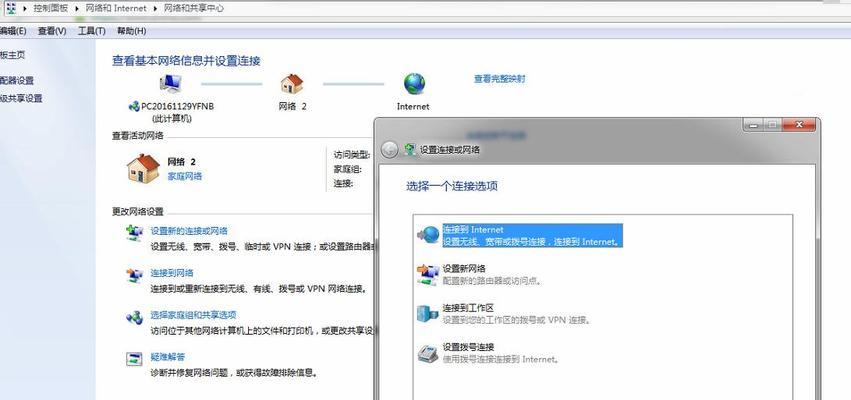
5.网络适配器驱动问题:如果电脑上网正常,突然无法连接互联网,可能是网络适配器驱动出了问题。可以尝试更新或重新安装网络适配器驱动程序。
6.恶意软件感染:恶意软件可能会干扰网络连接,导致无法上网。运行杀毒软件进行全面扫描,并清除任何发现的恶意软件。
7.重置网络设置:如果以上方法都无效,可以尝试重置电脑的网络设置。在Windows系统中,可以在“网络和Internet设置”中找到“网络重置”选项。
8.更新操作系统和应用程序:确保电脑的操作系统和相关应用程序都是最新版本。有时候,旧版本的操作系统或应用程序可能存在与互联网连接相关的问题。
9.检查硬件故障:如果以上方法都无效,有可能是电脑硬件出现了故障。可以尝试更换网络线缆、网卡或者路由器等设备。
10.咨询专业技术支持:如果无法自行解决问题,可以咨询专业的技术支持人员。他们可以通过远程连接或者现场检修来帮助解决电脑无法上网的问题。
11.检查其他设备是否能上网:如果其他设备可以正常上网,说明问题可能出现在电脑上。可以尝试将电脑连接到其他网络,或者将其他设备连接到当前网络,以排除网络问题。
12.清除浏览器缓存:有时候浏览器缓存会导致无法正常访问网页。尝试清除浏览器缓存,然后重新访问网页,看是否可以解决问题。
13.重启电脑和网络设备:有时候只需简单地重启电脑和相关网络设备,就可以解决无法上网的问题。尝试重启电脑、路由器和调制解调器等设备。
14.检查运营商网络故障:如果以上方法都无效,可以咨询网络运营商,了解是否存在网络故障。他们可以提供进一步的帮助和指导。
15.寻求社区帮助:如果问题仍未解决,可以在相关的技术社区、论坛或问答平台上寻求帮助。其他有类似经验的用户可能会给出有用的建议和解决方案。
电脑无法上网可能是由于网络连接问题、IP地址、DNS服务器设置、防火墙、适配器驱动、恶意软件感染、硬件故障等原因造成的。通过检查以上问题并尝试相应的解决方法,大多数情况下可以解决电脑无法上网的困扰。如果问题仍无法解决,可以咨询专业技术支持或者寻求社区帮助。
标签: 电脑
相关文章
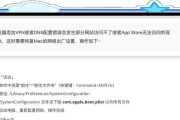
电脑回复出厂设置是一种常见的维护方式,可帮助解决一些软件和系统方面的问题。然而,有时在进行该操作时会出现错误,导致电脑无法正常启动或运行。本文将为大家...
2025-08-03 135 电脑
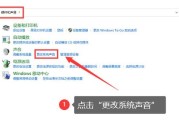
电脑是我们日常生活中必不可少的工具,而当电脑在播放音频时突然没有声音,很多人都会感到困惑和烦恼。本文将为大家介绍一些常见的原因以及相应的解决方法,帮助...
2025-08-02 203 电脑
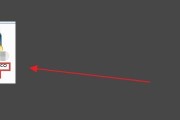
电脑作为我们生活中不可或缺的工具,难免会遇到一些问题。其中之一便是电脑出现致命错误,无法正常加载系统。本文将为大家介绍解决此问题的方法及注意事项。...
2025-07-30 207 电脑

无论是在家里还是在办公室,连接到可靠的WiFi网络都是我们日常生活的重要组成部分。然而,有时候我们可能会遇到电脑连接WiFi密码错误的问题,这使得我们...
2025-07-29 151 电脑

在使用电脑浏览器访问网页时,我们有时会遇到证书错误的提示,这可能会导致无法访问或安全性受到威胁。本文将深入探讨浏览器证书错误的原因和解决方法,帮助读者...
2025-07-25 134 电脑

在装机过程中,有时候我们会遇到电脑无法进入BIOS或无法识别U盘的情况。这是因为BIOS设置的问题导致的,但是不必担心,下面将为大家介绍如何解决这个问...
2025-07-04 226 电脑
最新评论